win10玩游戏延迟玩英雄联盟时直接卡掉线怎么办
1、在win10系统桌面上,开始菜单。右键,运行。
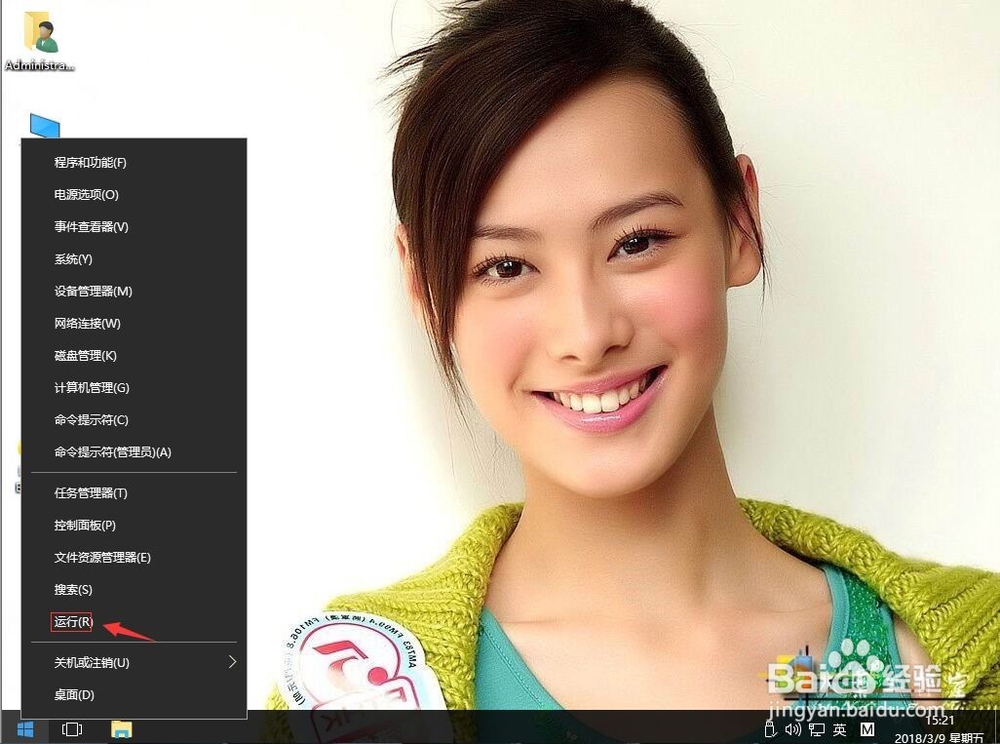
2、输入regedit,再确定。

3、在注册表编辑器中展开定位HKEY_LOCAL_MACHINE/SYSTEM/CurrentControlSet/Services/Audiosrv。在右侧找到DependOnService。
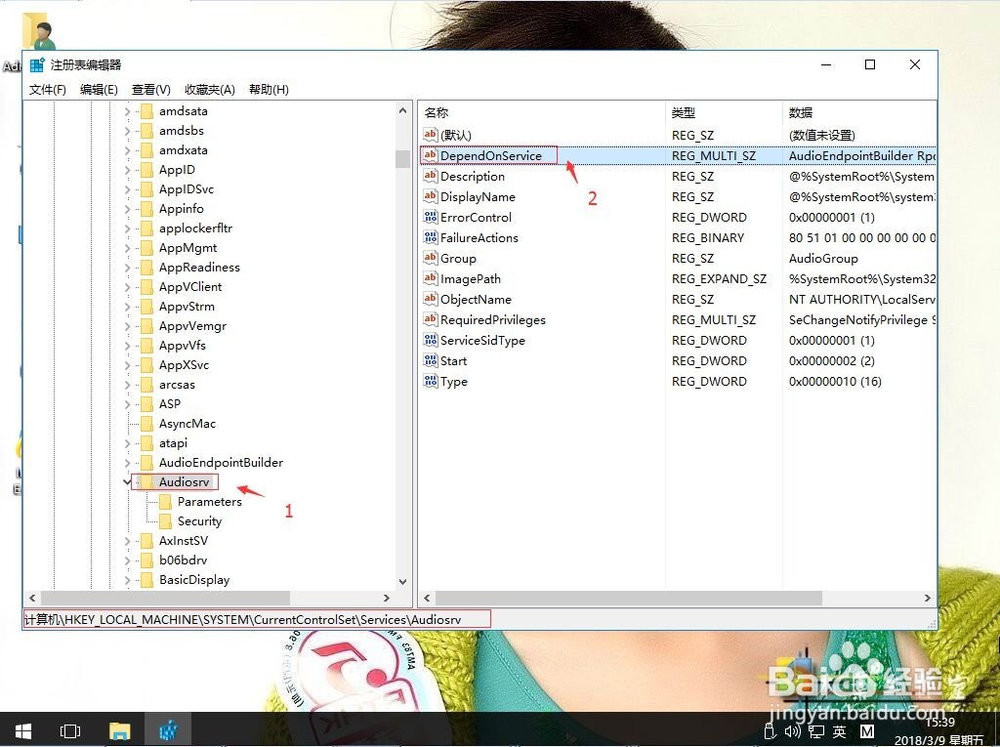
4、右键,修改。
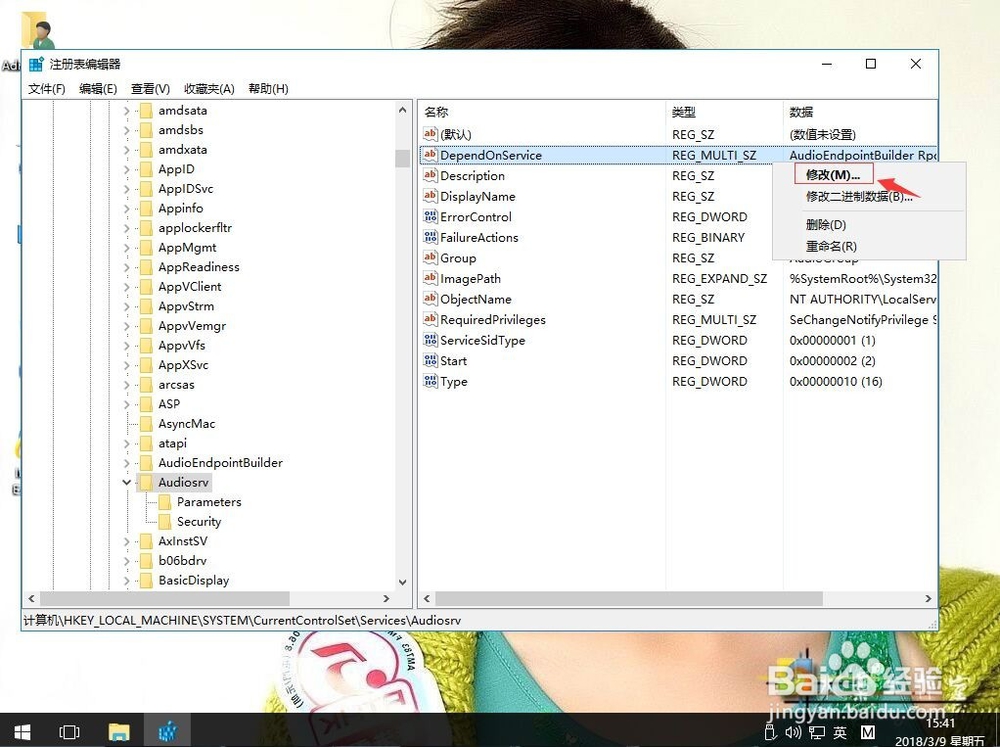
5、把数值数据留AudioEndpointBuilder和RpcSs,其它都删了。再确定。弹出窗口再单击是。

6、返回win10系统桌面上,开始菜单,右键,运行。输入gpedit.msc,再回车。

7、在本地组策略编辑器,依次打开本地计算机策略→用户配置→管理模板→Windows组件→应用程序兼容性。在右侧找到关闭程序兼容性助理。

8、右键,编辑。

9、单击已启用。再应用,确定。电脑重启即可。
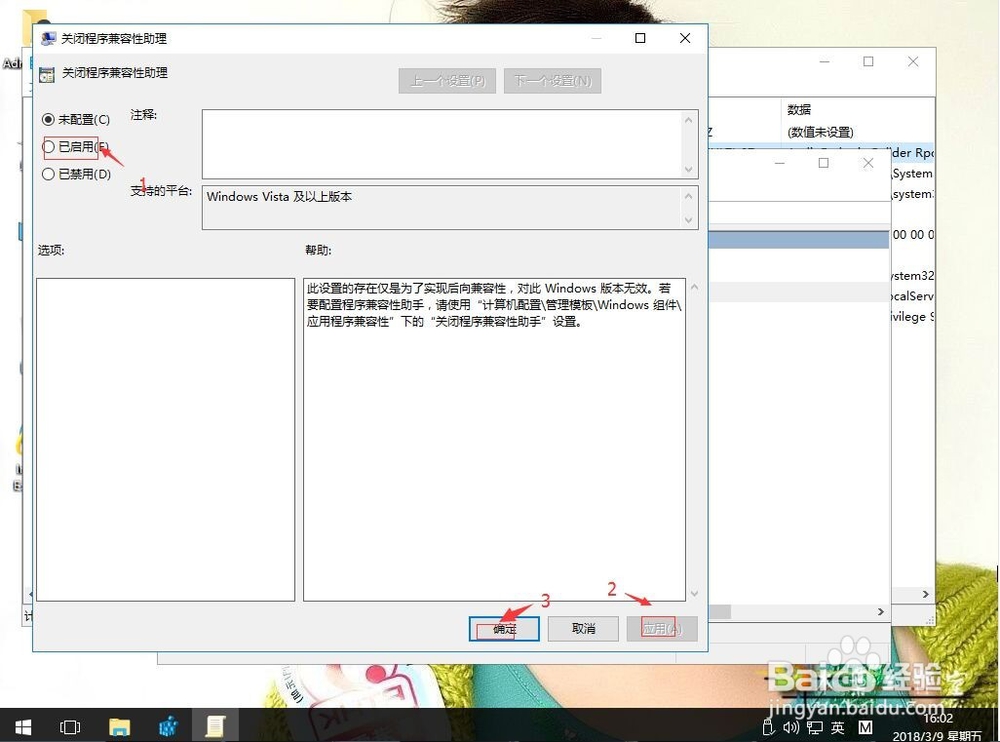
声明:本网站引用、摘录或转载内容仅供网站访问者交流或参考,不代表本站立场,如存在版权或非法内容,请联系站长删除,联系邮箱:site.kefu@qq.com。
阅读量:21
阅读量:145
阅读量:103
阅读量:132
阅读量:52